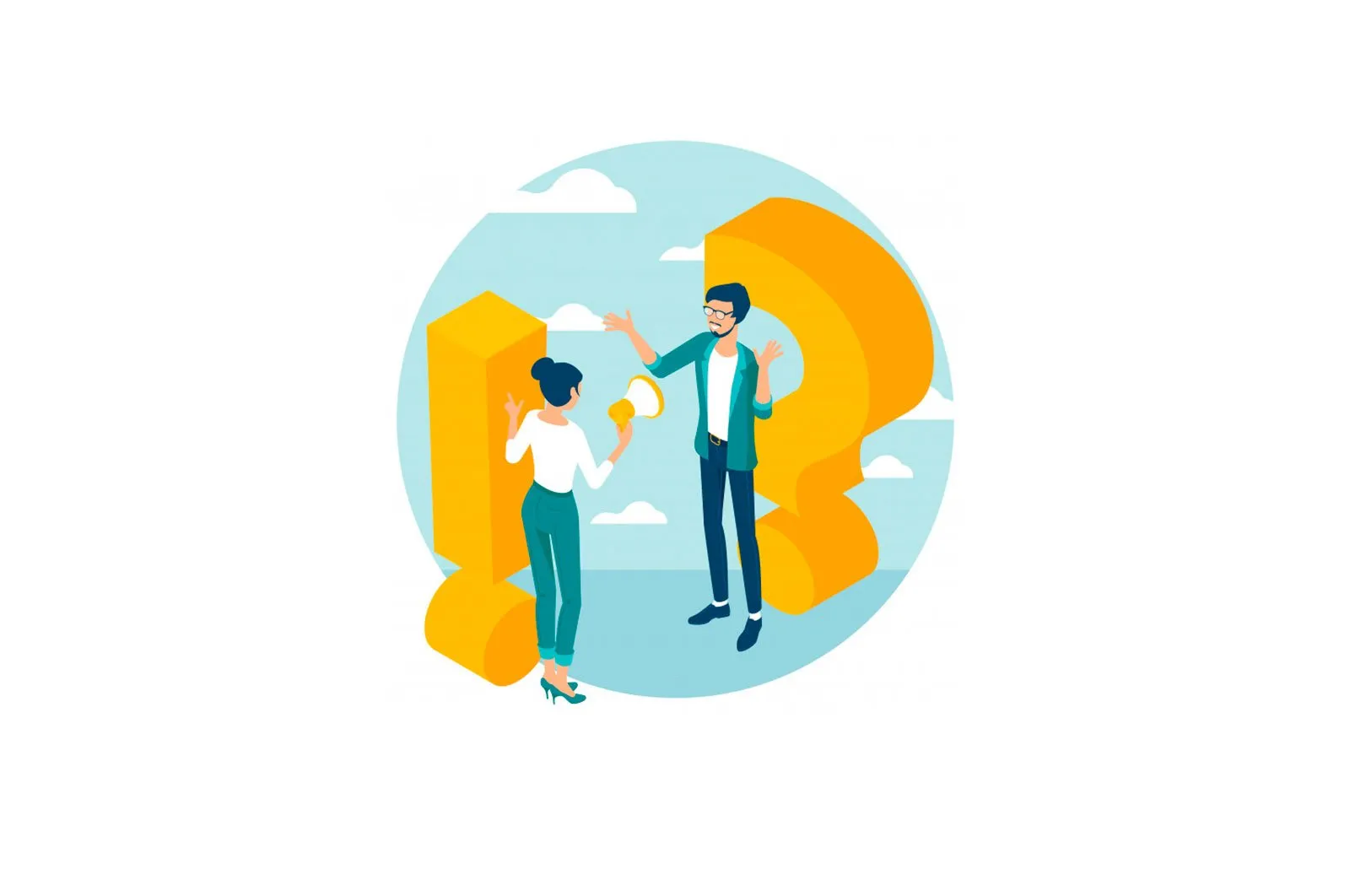
VirtualBox yordamida Windows 10 Final Mac OS X-ga qanday o’rnatiladi haqida malumot
Microsoft kompaniyasi keyingi kuni ish stoli operatsion tizimining yangi avlodini rasman taqdim etdi Windows 10. OS X qanchalik katta va yaltiroq bo’lsa ham, ba’zi maxsus dasturlar faqat Windows uchun mo’ljallangan va siz bu haqda hech narsa qila olmaysiz.
Shunday qilib, Redmond «uyasi» ni o’rnatish ba’zi foydalanuvchilar uchun majburiy bo’ladi. Ushbu materialda biz sizga qanday o’rnatishni ko’rsatamiz Windows 10 final VirtualBox yordamida Mac OS X -da.
Boshlash uchun siz ba’zi tayyorgarlik bosqichlarini bajarishingiz kerak bo’ladi. Sizga operatsion tizimning taqsimlanishi va o’rnatilgan virtual mashina kerak bo’ladi. Bizning holatda, biz VirtualBox-dan foydalanamiz, bu yaxshi tasdiqlangan bepul vosita.
Windows 10 tarqatilishini yuklab oling
Yuklab oling Windows 10 buni ikki usulda qilishingiz mumkin:
— Rasmiy versiyani maxsus kalit bilan sotib oling. Windows 10 Home Edition 119 dollar turadi.
— Windows Insider sinov dasturida bepul ro’yxatdan o’ting va tarqatishni bepul yuklab oling.
1. Maxsus yuklab olish sahifasiga o’ting va «Windows 10» tizimining versiyasini tanlang.
2. Mahsulot tilini ko’rsating.
3. Tizim bit chuqurligini tanlang.
Windows 64-ning 10-bitli versiyasining hajmi 4 Gb dan biroz kattaroq.
Virtual mashinani yuklab oling
Biz VirtualBox -ni tanlaganimiz uchun, loyihaning rasmiy veb -saytiga o’ting va OS X uchun eng yangilangan versiyasini bepul yuklab oling.
Mac uchun VirtualBox -ni yuklab oling (ishlab chiquvchining veb -sayti).
1. Ochish uchun VirtualBox va «Yaratish» tugmasini bosing.
2. Siz yuklagan tarqatish versiyasiga qarab operatsion tizim nomini (masalan, «Windows 10»), -Microsoft Windows- va bit hajmini kiriting.
3. ni belgilang qo’chqor miqdori virtual mashinaga tayinlanadi. Operativ xotiraning minimal miqdori 1 GB yoki afzalroq 2 GB.
4. Yangi virtual qattiq disk yarating.
5. Drayv turi sifatida VDI (VirtualBox Disk Image) ni belgilang.
6. Saqlash formati — «Dinamik virtual qattiq disk«.
7. Disk hajmi kamida 20 Gb bo’lishi kerak (tavsiya etilgan hajmi 32 Gb).
8. Tegishli tugmani bosib, sozlangan virtual mashinani ishga tushiring.
9. Virtual mashinani birinchi marta ishga tushirganda, yuklab olingan Windows 10 tarqatish tasvirining yo’lini kiriting va «tugmasini bosing.Boshlang«.
11. O’rnatish jarayoni boshlanadi, uning davomida virtual mashina bir necha marta qayta ishga tushadi. Sizdan faollashtirish kalitini kiritish so’ralganda «tugmasini bosing.Sho’r«.
Operatsion tizimni o’rnatish sig’imi kompyuter quvvatiga qarab taxminan 10-15 daqiqa davom etadi.
Qanday qilib?, Texnologiyalar
VirtualBox yordamida Windows 10 Final Mac OS X-ga qanday o’rnatiladi